MongoDB (noto come Mongo) è un sistema di gestione di database orientato ai documenti. È classificato come database NoSQL in quanto è un database non relazionale e non funziona con la struttura di database relazionale convenzionale basata su tabelle. Funziona in modo efficiente con dati su larga scala. Alcune delle aziende famose che utilizzano MongoDB sono Facebook, Cisco, Forbes, Adobe, Nokia, ecc.
Questo articolo descrive come installare MongoDB sul sistema Ubuntu 20.04 LTS. Puoi seguire la stessa procedura sulle versioni precedenti di Ubuntu:Ubuntu 18.04 LTS e 16.04 LTS.
Possiamo installare MongoDB su Ubuntu nei seguenti due modi:
- Utilizzo del gestore pacchetti
- Utilizzo dell'archivio
Nota :avrai bisogno dell'accesso sudo per installare MongoDB sul sistema operativo Ubuntu.
Installazione di MongoDB utilizzando Package Manager
Il pacchetto MongoDB disponibile in Ubuntu non è gestito da MongoDB Inc. Qui ti mostreremo l'installazione della versione ufficiale del pacchetto MongoDB 4.4 . che è gestito da MongoDB Inc. Segui le istruzioni seguenti per installare MongoDB utilizzando il gestore di pacchetti Ubuntu.
Passaggio 1:importa la chiave pubblica MongoDB
Innanzitutto, dovrai aggiungere la chiave del repository MongoDB al tuo portachiavi apt. In questo modo, il tuo sistema si fiderà del repository aggiunto. Esegui questo comando per aggiungere la chiave MongoDB.
$ wget -qO - https://www.mongodb.org/static/pgp/server-4.4.asc | sudo apt-key add -
Se viene aggiunto correttamente, vedrai OK nell'output.

Passaggio 2:aggiungi il repository MongoDB
Aggiungi il repository MongoDB all'elenco delle fonti del tuo sistema. Per farlo, modifica sources.list file utilizzando il comando seguente:
$ sudo nano /etc/apt/sources.list
Aggiungi la riga sottostante nel file:
deb [ arch=amd64,arm64 ] https://repo.mongodb.org/apt/ubuntu focal/mongodb-org/4.4 multiverse
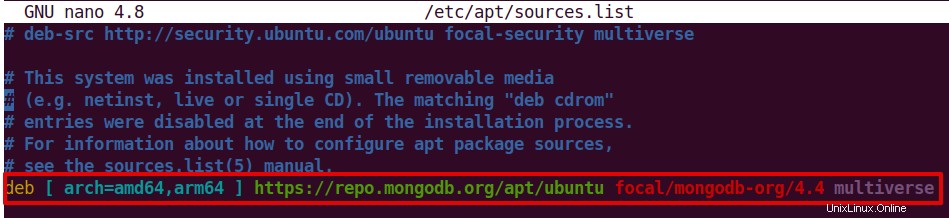
Ora salva il file e chiudilo.
Fase 3:aggiorna l'indice del repository
Ora usa il comando seguente per aggiornare l'indice del repository del tuo sistema:
$ sudo apt update

Fase 4:installa MongoDB
Ora il repository MongoDB è stato aggiunto all'elenco delle fonti del nostro sistema, possiamo installarlo come segue:
$ sudo apt install mongodb-org
Quando richiesto con s/n opzione, premi y per continuare.
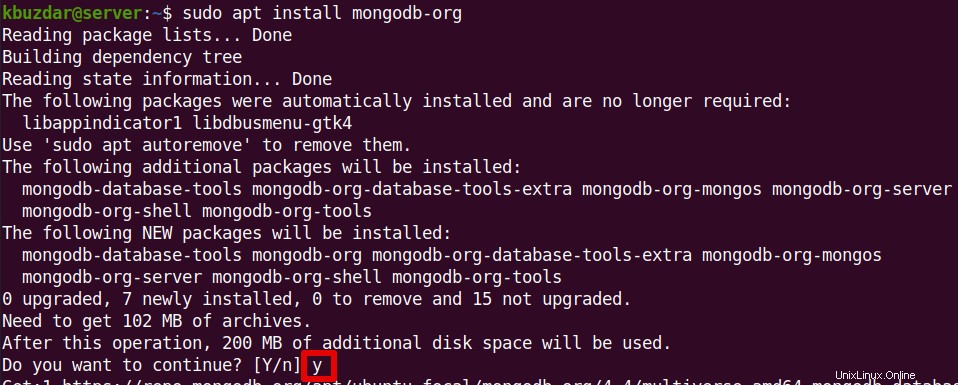
Fase 5:esegui MongoDB
Per eseguire MongoDB, avvia il servizio mongod (daemon per MongoDB) utilizzando il comando seguente:
$ sudo systemctl start mongod
Se il servizio non si avvia o si verifica un errore come "servizio non trovato", emettere il comando seguente:
$ sudo systemctl daemon-reload
Dopo aver avviato il servizio mongod, controlla il suo stato per verificare se funziona correttamente. Utilizzare il comando seguente per farlo:
$ sudo systemctl status mongod
Se funziona correttamente, vedrai l'output di seguito.

Per avviare MongoDB automaticamente ad ogni avvio, il comando è:
$ sudo systemctl enable mongod
Ora per avviare la mongo shell dallo stesso sistema che esegue il processo mongod, il comando è il seguente:
$ mongo

Installazione di MongoDB utilizzando Archive
Tuttavia, il modo consigliato per installare MongoDB su Ubuntu è utilizzare il gestore di pacchetti apt poiché installa le dipendenze richieste durante l'installazione. Tuttavia, puoi utilizzare l'archivio (.tgz tarball) per installarlo manualmente in Ubuntu. Segui le istruzioni seguenti per installare MongoDB utilizzando l'archivio MongoDB ufficiale.
Passaggio 1:installa le dipendenze
Utilizzare il comando seguente per installare le dipendenze necessarie per l'installazione di MongoDB:
$ sudo apt install libcurl4 openssl liblzma5
Quando richiesto con s/n opzione, premi y per continuare.
Fase 2:scarica l'archivio MongoDB
Ora dovrai scaricare l'archivio MongoDB (.tgz tarball). Usa il comando seguente per scaricare l'ultima versione corrente di MongoDB sul tuo sistema:
$ wget https://fastdl.mongodb.org/linux/mongodb-linux-x86_64-ubuntu2004-4.4.4.tgz
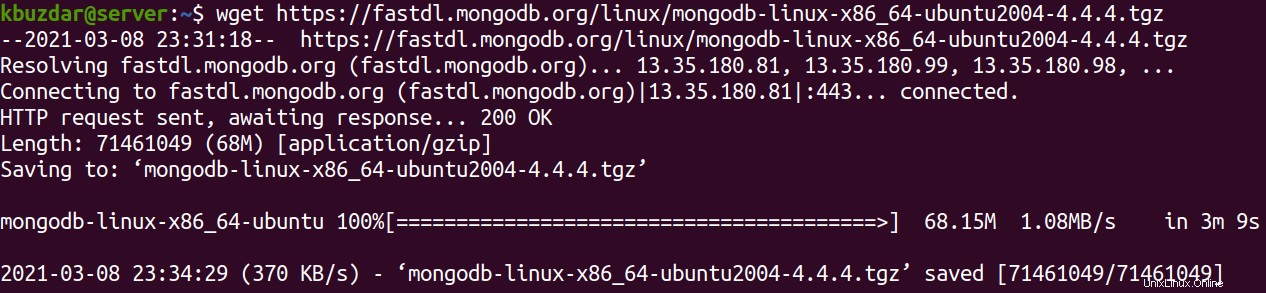
In alternativa, puoi anche scaricare MongoDB accedendo alla loro pagina di download ufficiale. Accedi alla pagina e scegli la versione di MongoDB che desideri scaricare, la piattaforma del tuo sistema operativo e il pacchetto (tgz). Quindi fai clic su Scarica per scaricare il pacchetto.
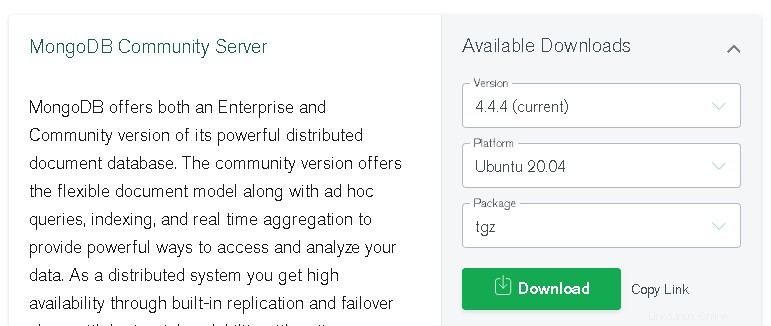
Fase 3:estrai l'archivio MongoDB
Estrarre l'archivio MongoDB utilizzando il comando seguente:
$ tar -xvzf mongodb-linux-x86_64-ubuntu2004-4.4.4.tgz
Questo estrae i file dall'archivio come chiaro nello screenshot qui sotto: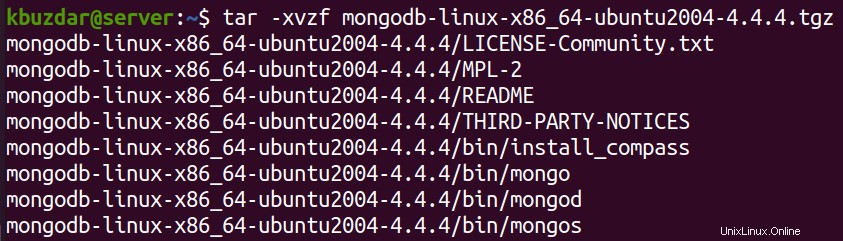
Fase 4:copia i file binari in una directory nella variabile di ambiente PATH
Ora copia i binari che si trovano in linux-x86_64-ubuntu2004-4.4.4/bin in una delle directory nel $PATH come /usr/local/bin.
$ sudo cp -v mongodb-linux-x86_64-ubuntu2004-4.4.4/bin /usr/local/bin/

Fase 5:esegui MongoDB
Per eseguire MongoDB, segui i passaggi seguenti:
1. Creare directory per la memorizzazione di dati e registri. Emetti i seguenti comandi per farlo:
$ sudo mkdir -p /var/lib/mongo $ sudo mkdir -p /var/log/mongodb

2. Utilizzare il comando seguente per assegnare le autorizzazioni di lettura/scrittura dell'account utente alla directory dei dati di MongoDB:
$ sudo chown `whoami` /var/lib/mongo
Quindi assegna l'autorizzazione alla directory di registro:
$ sudo chown `whoami` /var/log/mongodb

3. Esegui il processo mongod (daemon per MongoDB) usando il comando seguente:
$ mongod --dbpath /var/lib/mongo --logpath /var/log/mongodb/mongod.log --fork

4. Ora per avviare la mongo shell dallo stesso sistema che esegue il processo mongod, il comando è il seguente:
$ mongo
Disinstalla MongoDB
Se non hai più bisogno di MongoDB, puoi disinstallarlo completamente dal tuo sistema Ubuntu. Per farlo, prima interrompi il processo mongod:
$ sudo service mongod stop
Per rimuovere MongoDB che hai installato utilizzando il gestore pacchetti, il comando è il seguente:
$ sudo apt purge mongodb-org
Se vuoi rimuovere anche i log e le directory dei dati, usa i comandi seguenti:
$ sudo rm -r /var/lib/mongodb $ sudo rm -r /var/log/mongodb
Se hai installato MongoDB tramite l'archivio, puoi disinstallarlo rimuovendo i file binari di MongoDB da /usr/local/bin .
Ecco come puoi installare MongoDB su Ubuntu 20.04 LTS usando il gestore di pacchetti apt o scaricando e installando tramite l'archivio. Per ulteriori informazioni, visita la documentazione ufficiale di MongoDB.